Nota:
El acceso a esta página requiere autorización. Puede intentar iniciar sesión o cambiar directorios.
El acceso a esta página requiere autorización. Puede intentar cambiar los directorios.
本文介绍如何将 Microsoft Power BI 连接到 Azure HDInsight 交互式查询群集并使用直接查询直观显示 Apache Hive 数据。 所提供的示例从 hivesampletable Hive 表将数据加载到 Power BI 中。 hivesampletable Hive 表包含一些移动电话使用情况数据。 然后在世界地图上绘制使用情况数据:
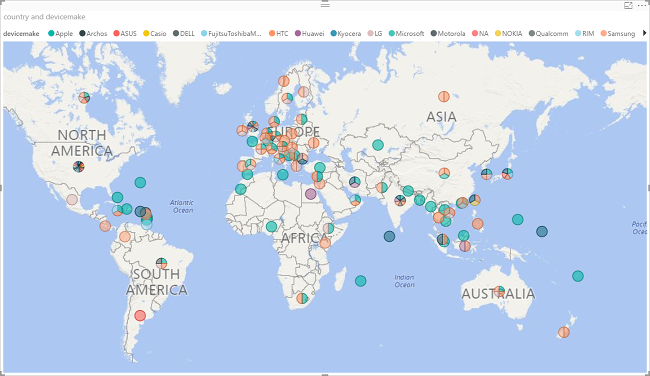
可以使用 Apache Hive ODBC 驱动程序,通过 Power BI Desktop 中的通用 ODBC 连接器执行导入操作。 但是,鉴于 Hive 查询引擎的非交互性质,不建议对 BI 工作负载执行此操作。 出于性能考量,HDInsight 交互式查询连接器和 HDInsight Apache Spark 连接器是更好的选择。
先决条件
在开始阅读本文前,必须具备以下项:
- HDInsight 群集。 该群集可以是包含 Apache Hive 的 HDInsight 群集,也可以是新发布的交互式查询群集。 有关创建群集的信息,请参阅创建群集。
- Microsoft Power BI Desktop 。 可从下载中心下载副本。
从 HDInsight 加载数据
所有 HDInsight 群集都随附了 hivesampletable Hive 表。
启动 Power BI Desktop。
在菜单栏中,导航到“主页”>“获取数据”>“更多…” 。
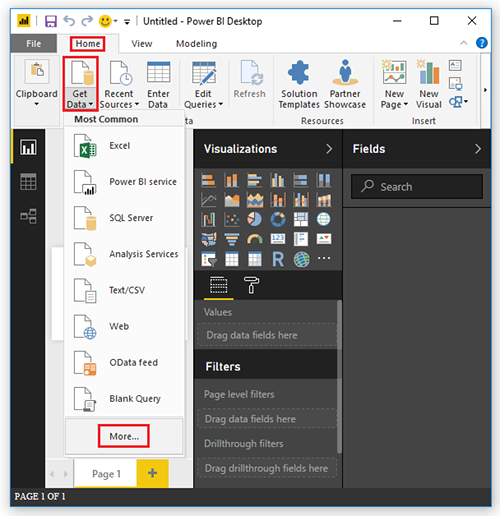
在
Get Data窗口中的搜索框内输入 hdinsight。从搜索结果中选择“HDInsight 交互式查询”,然后选择“连接”。 如果看不到“HDInsight 交互式查询”,需要将 Power BI Desktop 更新到最新版本。
选择“继续”,关闭“连接到第三方服务”对话框。
在“HDInsight 交互式查询”窗口中输入以下信息,然后选择“确定”:
属性 值 服务器 输入群集名称,例如,myiqcluster.azurehdinsight.cn。 数据库 就本文来说,请输入“default”。 数据连接模式 就本文来说,请选择“DirectQuery”。 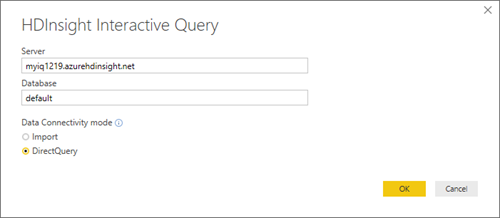
输入 HTTP 凭据,然后选择“连接”。 默认的用户名为 admin。
在左侧窗格的“导航器”窗口中,选择“hivesampletale”。
在主窗口中选择“加载”。
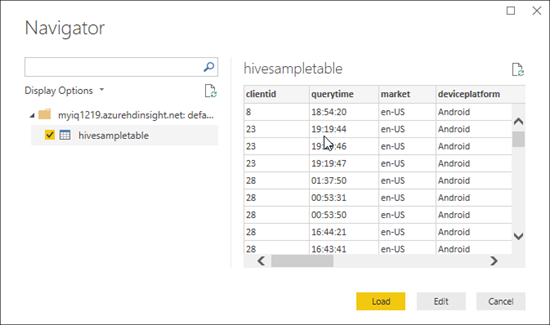
在地图上直观显示数据
从上一过程继续进行。
在“可视化”窗格中,选择“地图”(地球图标)。 然后会在主窗口中显示常规地图。
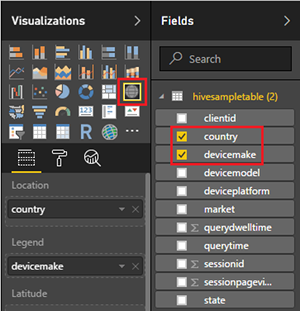
在“字段”窗格中,选择 country 和 devicemake。 一会儿就会在主窗口中显示包含数据点的世界地图。
展开地图。
后续步骤
本文介绍了如何使用 Microsoft Power BI 直观显示 HDInsight 中的数据。 有关数据可视化的详细信息,请参阅以下文章:
- 在 Azure HDInsight 中通过 Microsoft Power BI 使用 ODBC 直观显示 Apache Hive 数据。
- 在 Azure HDInsight 中使用 Apache Zeppelin 运行 Apache Hive 查询。
- 使用 Microsoft Azure Hive ODBC 驱动程序将 Excel 连接到 HDInsight。
- 使用 Power Query 将 Excel 连接到 Apache Hadoop。
- 使用针对 Visual Studio 的 Data Lake 工具连接到 Azure HDInsight 并运行 Apache Hive 查询。
- 使用用于 Visual Studio Code 的 Azure HDInsight 工具。
- 将数据上传到 HDInsight。